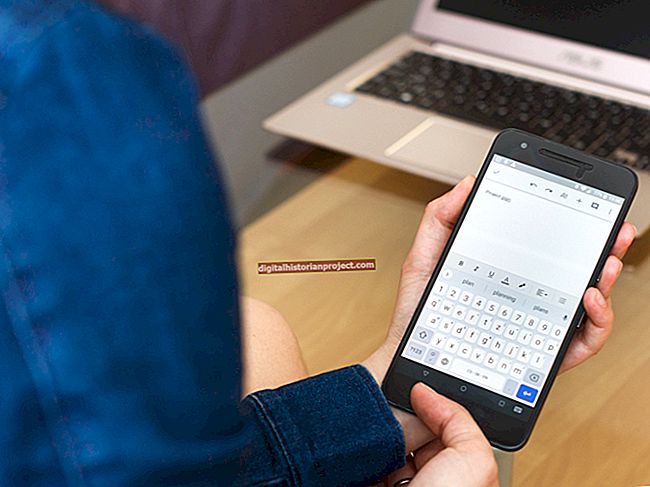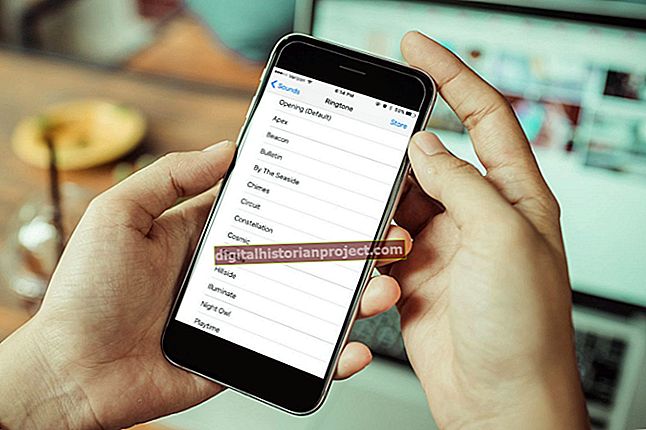No Microsoft Excel, ativar o Scroll Lock permite que você use as teclas de seta para navegar na planilha de negócios sem mover a célula que você selecionou. O estado atual do Scroll Lock é indicado por uma abreviatura, como "SCROLL" ou "SCRL" na barra inferior da janela. O Scroll Lock pode ser desativado clicando na tecla Scroll Lock no teclado. Além disso, você pode clicar no botão no teclado da tela, sem a opção no teclado físico.
1
Localize e clique na tecla Scroll Lock no teclado. Os layouts e a abreviatura da tecla Scroll Lock podem variar entre os teclados. A tecla Scroll Lock pode estar localizada acima das teclas de seta, com o teclado numérico ou associada a uma das teclas de função, por exemplo, "F12", acima das teclas de letras. A tecla Scroll Lock pode ser indicada por "Scroll", "Scrl", "Scr Lck" ou uma abreviatura semelhante. Pode ser necessário pressionar a tecla de bloqueio de funções para habilitar ou desabilitar Scroll Lock se duas funções estiverem indicadas na tecla.
2
Clique no indicador "SCROLL" ou "SCRL" na barra inferior da janela do Excel. Em algumas versões, isso alternará o estado de Scroll Lock.
3
Abra o teclado na tela clicando no menu Iniciar do Windows, selecionando "Programas", "Acessórios", "Acessibilidade" e abrindo "Teclado na tela". Clique na tecla "slk" para alternar o estado de Scroll Lock.